如果你经常使用outlook邮箱,可能会遇到邮箱容量不足的情况;或者你担心一些重要的邮件可能会丢失。这时候我们就会想到将部分邮件导出到本地进行保存。这样不仅可以释放邮箱空间,还能实现邮件的本地备份,更加安全可靠。那么,我们应该如何在outlook中将邮件备份到本地呢?一起来看看具体操作步骤吧。
1、确保你的电脑已经安装了最新版本的Outlook客户端,如果没有安装或者版本过旧,请重新下载并安装。
2、检查Outlook的邮箱设置,确保所有邮件已经同步到本地。
3、准备充足的磁盘空间,因为备份邮件通常会占用较大的存储空间,避免磁盘空间不足导致操作失败。
1、在电脑上打开Outlook客户端,并登录你的Outlook账号。进入邮箱界面后,点击左上角的“文件”菜单。

2、接着选择“打开和导出”选项。

3、在右侧找到并点击“导入/导出”选项。
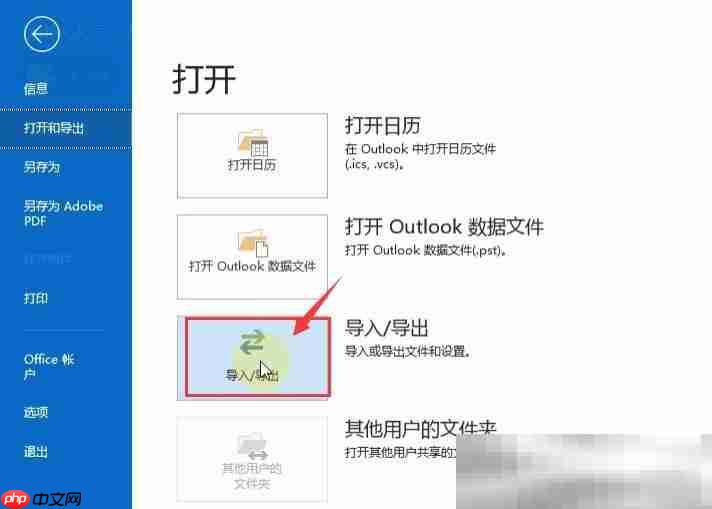
4、弹出的窗口中选择“导出到文件”操作。

5、接下来选择文件类型,选择“Outlook数据文件(.pst)”,点击“下一步”。

6、选择需要导出的邮件文件夹,如果需要导出全部邮件,可以勾选“包括子文件夹”,然后点击“下一步”。

7、如需筛选特定邮件再导出,可以在上图中点击“筛选”,然后根据下图设置相应的筛选条件。

8、确认导出内容后,选择保存路径,然后点击“完成”。

9、此时可以看到所选邮件已成功导出到本地文件中,之后可以随时打开查看。

通过上述方法,你可以轻松将Outlook中的邮件备份到本地。根据自己的需求,灵活选择需要导出的邮件内容。希望这篇文章能帮助你掌握Outlook邮件备份的方法。
以上就是outlook邮件怎么备份到本地?(邮件保存到本地教程)的详细内容,更多请关注php中文网其它相关文章!

解决渣网、解决锁区、快速下载数据、时刻追新游,现在下载,即刻拥有流畅网络。




Copyright 2014-2025 https://www.php.cn/ All Rights Reserved | php.cn | 湘ICP备2023035733号